تعمیر و بازیابی – بخش اول

روشهای گرد کردن در اکسل
2018/10/25
اصول طراحی بانک اطلاعاتی
2020/03/26تعمیر و بازیابی – بخش اول
تعمیر و بازیابی فایل خراب در اکسل
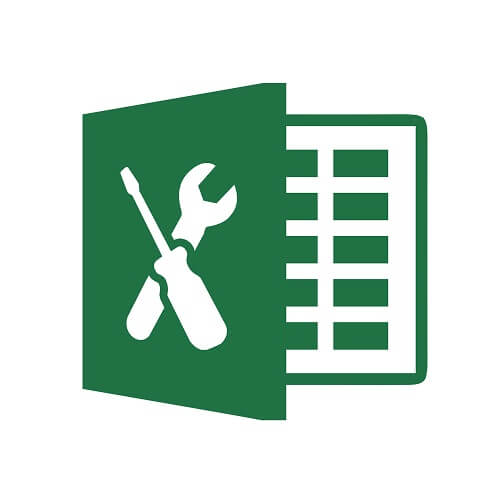
مقدمه
خراب شدن یا از بین رفتن فایل اکسل ممکن است به یکی از دلایل زیر رخ دهد:۱- هنگام دانلود، به علت دانلود ناقص قسمتی از فایل از بین میرود.
۲- وقتی یک فایل اکسل را از یک کامپیوتر به محل دیگری کپی میکنیم به علت کپی ناقص ممکن است این اتفاق رخ دهد.
۳- در حالتی که گزینه بکاپ اتوماتیک را فعال نکردهایم، اگر در هنگام کار برق بهطور ناگهانی قطع شود باعث از دست رفتن اطلاعاتی میشود که ذخیره نکرده بودیم.
۴- گاهی اوقات ممکن است یک فایل اکسل را به علت اینکه فکر کردیم مهم نیست پاک کردهایم و بعد میفهمیم که اطلاعاتی داشته که مورد نیاز بوده و حالا میخواهیم دوباره آن را بازیابی کنیم.
هنگامیکه آفیس با یک فایل خراب مواجه میشود بهطور خودکار سعی در تعمیر آن را دارد. اما اگر برنامه بازیابی خودکار موفق نبود میتوانید امیدوار باشید که از روشهای زیر فایل شما تعمیر شود.
اگر فایل مورد نظر باز میشود، قبل از هر کاری یک کُپی از آن را ذخیره کنید. اگر یک کپی از فایل را داشته باشید، امکان استفاده از روشها و برنامههای مناسب و حرفهای برای بازیابی وجود دارد.
تعمیر یک فایل خراب در اکسل
گاهی اوقات در هنگام باز کردن یک فایل اکسل بهجای صفحه گسترده با یک صفحه سیاه خالی از اطلاعات مواجه میشویم و به نظر میآید اطلاعات و دیتای ما محو شدهاند و قابل مشاهده نیستند.
نگران نباشید!
از تب File گزینه Open را انتخاب کنید. از Brows فایل خراب را انتخاب کرده و روی زبانه کنار Open کلیک کنید و از آنجا گزینه open and repair را انتخاب کنید.
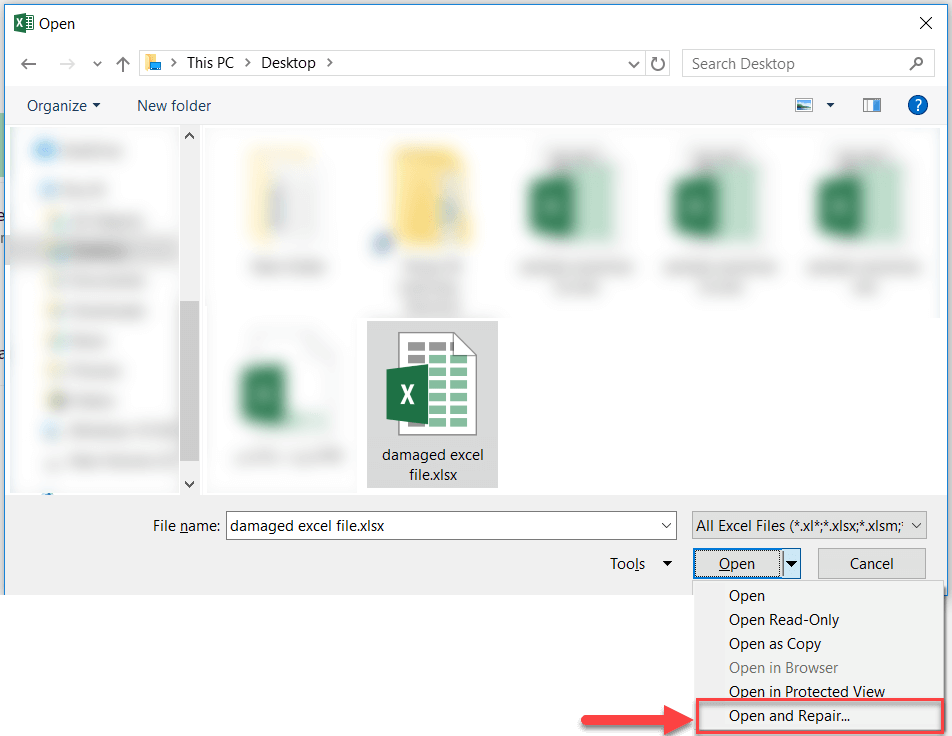
با انتخاب این گزینه پنجرهای به شکل زیر باز میشود.

با انتخاب repair اکسل سعی میکند فایل خراب را با حداکثر شباهت به فایل اصلی بازگرداند. اگر این گزینه کارگشا نبود مجبوریم از Extract data استفاده کنیم.
در این حالت اکسل مجبور میشود عملیاتی را روی فایل خراب انجام دهد که ممکن است منجر به از دست رفتن فرمولها شود یا ممکن است رنگهای استفاده شده را از بین ببرد یا سلولهای مرج شده از بین بروند ولی حداقل میتوانیم امیدوار باشیم که دیتای ما برگردد.
گزینه اول یعنی repair مانند حالتی است که قفل درب منزل خراب شده و چارهای جز شکستن قفل نداریم. اما اگر قفل هم شکسته نشد مجبور باشیم در را کامل بشکنیم یا از جا دربیاریم (Extract data) تا بتوانیم وارد منزل شویم و مسلم است که شکستن در خسارت بیشتری را به ما وارد میکند تا شکستن قفل.
نکته: برای بازیابی و برگرداندن یک فایل خراب همچنین میتوانید از نرمافزارهای بازیابی فایل که در انتهای مقاله آمده است نیز استفاده کنید.
بازیابی فایل وقتیکه شما نمیتوانید آن را در صفحه اکسل خود باز کنید
الف) اگر از روش قبلی موفق به برگرداندن اطلاعات خود نشدید روش زیر را امتحان کنید.
حالت محاسبه در اکسل را از خودکار به دستی تغییر دهید. در این حالت ازآنجاییکه اکسل مجبور نیست محاسبات موجود در فایل را انجام دهد پس ممکن است فایل شما را باز کند. مراحل زیر را انجام دهید:
در تب File روی گزینه New کلیک کنید. در New گزینه Blank workbook را انتخاب کنید.
سپس از مسیر File/Option و از دستهبندی سمت چپ گزینه Formulas را انتخاب کنید. در دستهبندی سمت راست، در قسمت Calculation Option مانند شکل زیر حالت محاسبات را از Automatic به manual تغییر دهید.
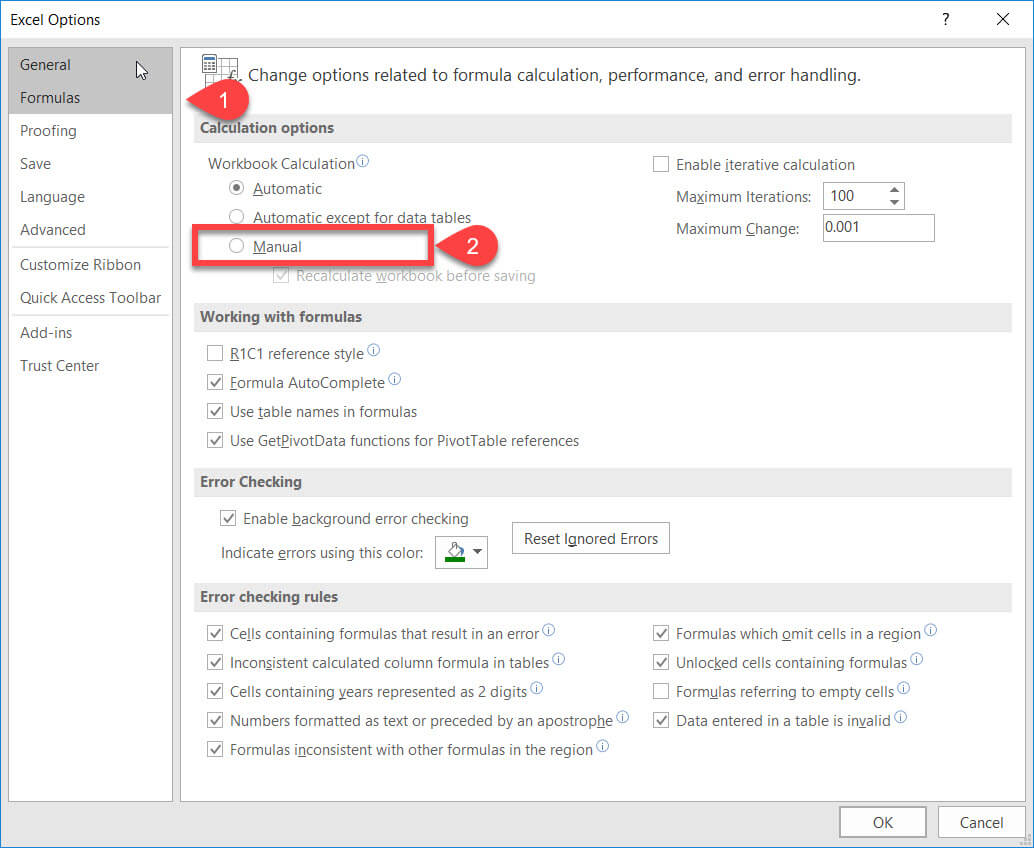
و سپس کلید Ok را فشار دهید.
حال بدون بستن فایل جاری، دوباره از مسیر File/Open فایل خود را انتخاب کنید و برای باز شدن روی آن دابل کلیک نمایید.
ب) از منابع خارجی برای لینک دادن به فایل خراب خود استفاده کنید.
در این روش ممکن است فرمولها یا مقادیر محاسبهشده بازیابی نشود اما فقط دادهها را بتوان برگرداند.
۱- از تب File گزینه Open را انتخاب کنید.
۲- به فولدری که حاوی فایل خراب است بروید و بدون باز کردن فایل فقط روی نام آن راست کلیک کنید.
۳- گزینه Copy open as را بزنید.
۴- سپس از تب File گزینه New و زیرمجموعه Blank workbook را انتخاب کنید.
۵- در فایل جدید در سلول A1 عبارت ( A1! نام فایل = ) را تایپ کنید.
نکته: نام فایل نام همان فایل خرابی است که در مرحله ۳ کپی کردید و سپس کلید Enter را فشار دهید.
۶- پنجره Update Value مطابق شکل زیر ظاهر میشود. فایل خراب را از آنجا انتخاب کرده و سپس Ok کنید.
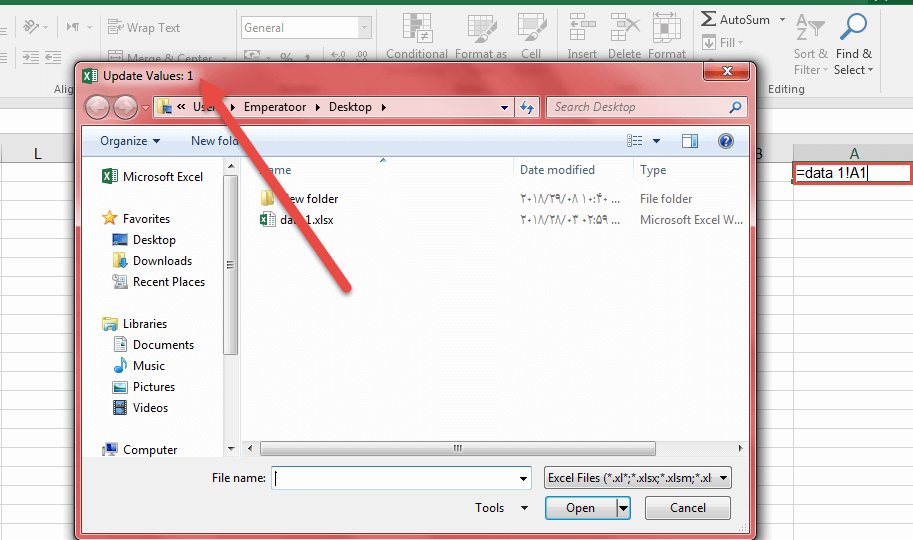
۷- پنجرهای به نام Select Sheet ظاهر میشود. روی شیت مناسب کلیک کنید و سپس پنجره را ببندید. (OK کنید)
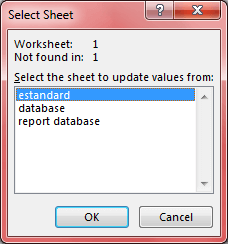
۸- سلول A1 را انتخاب کنید.
۹- از تب Home گزینه Copy را انتخاب کنید.
۱۰- یک ناحیه را با شروع از سلول A1 انتخاب کنید که تقریباً اندازه سایز همان سلولهایی است که در فایل خرابشده حاوی اطلاعات هستند.
۱۱- از تب Home گزینه paste را انتخاب کنید.
۱۲- در محدوده سلولهایی که هنوز انتخاب هستند از تب Home گزینه Copy را دوباره انتخاب کنید یا کلید Ctrl+C را فشار دهید.
۱۳- سپس از تب Home گزینه paste و از زیرمجموعه Paste Value گزینه Value را انتخاب کنید.
با این کار تمام پیوندهایی که در فایل خراب به فرمولها یا سایر موارد دادهشده حذف میشود و فقط دادهها کپی میشوند یا عددها باقی میمانند و فرمولها انتقال داده نمیشوند.
این مقاله با استفاده از ترکیب منابع انگلیسی و فارسی تهیه شده و امیدواریم در جهت رفع مشکلات با اکسل برای شما عزیزان راهگشا باشد. اگر پیشنهادی دارید یا میتوانید اطلاعاتی را به مقاله فوق اضافه کنید خوشحال میشویم که با ما در میان بگذارید.

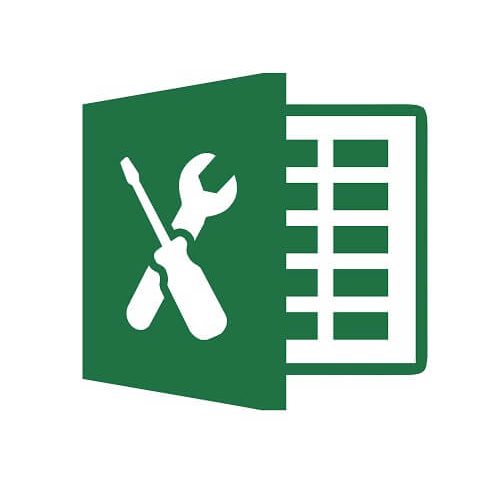
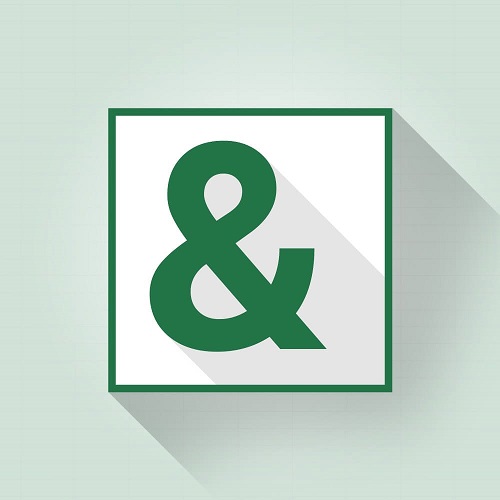
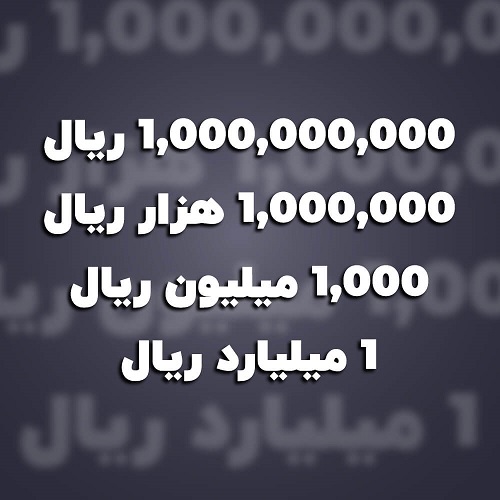


6 Comments
سلام
شما واقعا نجاتم دادید
یه سری شماره داشتم از برق منطقه ای های کل ایران همشون پریده بودن
با این روش مجدد برگشتن
واقعا ماتم گرفته بودم که دوباره به تمام برق منطقه ای های ایران باید زنگ میزدم. خیلی ممنونم ازتون که کلی کارمو کم کردید
سلام
من مسیرها رو میرم اما فایل های اکسل که در حالت عادی قابل دیدن هستن از این مسیرها دیده نمیشن و پوشه خالیه. میشه کمکم کنید
سلام دوست عزیز
سوال شما نیاز به توضیحات مفصل تری دارد. لطفا در انجمن پرسش و پاسخ مطرح بفرمایید تا دوستان بهتر راهنماییتون کنند.
سلام یک فایل اکسل داشتم چند تا از رده های آن را پاک کردم و متاسفانه عملیات ذخیره شده است . آیا راهی برای بازیابی اطلاعات پاک شده هست ؟
ممنون میشم اگه راهنمایی کنید
سلام دوست عزیز
اگر بعد از ذخیره کردن فایل رو نبسته باشید بله امکان دارد اما اگر فایل بسته شده باشد خیر. امکان پذیر نیست متاسفانه
سلام و خسته نباشید
خیلی خیلی عالی بود
تشکر